
30. Oktober 2018, 15:37 Uhr | Lesezeit: 5 Minuten
Viren, Trojaner, Passwortklau – es gibt viele Bedrohungen für Windows-Rechner. Mit ein paar Einstellungen, Zusatzprogrammen und Verhaltensregeln lässt sich die Sicherheit des PCs deutlich erhöhen. TECHBOOK gibt acht Tipps für mehr Sicherheit.
1. Eingeschränkte Rechte mit der Benutzerkontensteuerung
Schadsoftware sollte nicht direkt Zugang zu wichtigen Einstellungen haben. Dabei hilft es, beim angemeldeten Nutzer nur eingeschränkte Rechte zuzulassen. „Seien Sie nicht immer als Admin angemeldet, für die normale PC-Nutzung reicht ein eingeschränktes Benutzerkonto aus“, sagt Viktor Schröder, Leiter IT-Services von der Gesellschaft für Informatik. Windows-10-Nutzer können unter „Einstellungen/Konten“ einen lokalen, eingeschränkten Benutzer erstellen, dieser sollte dann bei der Windows-Anmeldung verwendet werden. „So verringert man das Risiko, dass unerwünschte Software installiert oder gestartet werden kann“, sagt Schröder.
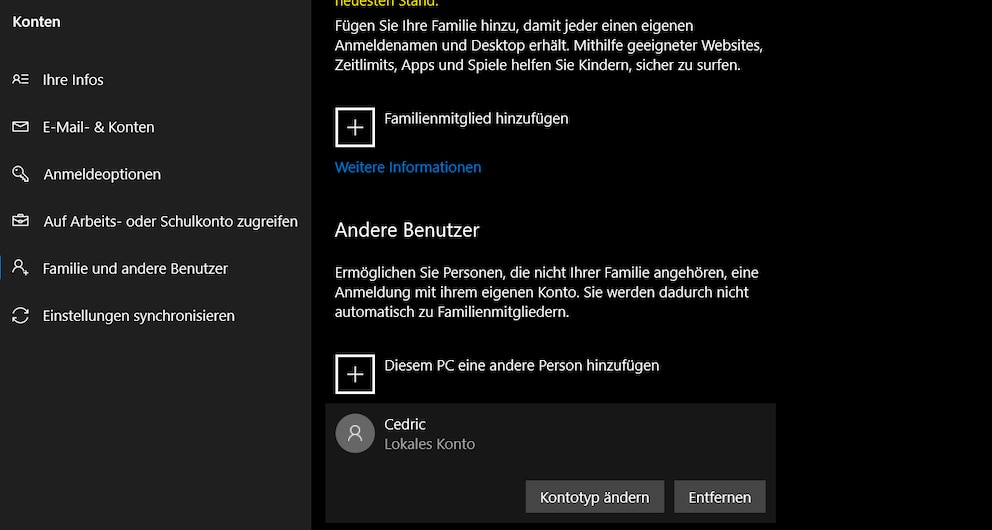
Matteo Cagnazzo von der Ruhr-Universität Bochum findet diese Schutzfunktion besonders sinnvoll, wenn auch Kinder den Rechner nutzen: „Für Kinder können so eigene Profile eingerichtet werden, zum Beispiel zum Spielen“, so der IT-Experte.
2. Schädlinge fernhalten
Eine gute Antiviren-Software sollte für alle Anwender Pflicht sein. Der in Windows 10 enthaltene Defender bietet einen Grundschutz. „Wer ganz sichergehen möchte, sollte über eine umfassende Sicherheitssuite nachdenken“, sagt Schröder. Dabei sollte man es aber nicht zu gut meinen. „Man sollte darauf achten, dass nicht mehrere Antivirenprogramme installiert sind.“ Im schlimmsten Fall könne der PC sonst sogar den Dienst vollständig quittieren.
3. Unerwünschte Anfragen blocken mit der Windows-Firewall
Viele Attacken aus dem Internet geschehen im Hintergrund, ohne dass die Nutzer aktiv im Internet sind. Einen Teil dieser versteckten, unberechtigten Systemzugriffe kann eine Firewall blockieren. Windows 10 liefert diese schon unter „Defender Security Center/Firewall & Netzwerkschutz“ mit. Sie erlaubt nur bestimmte ausgehende und ankommende Verbindungen und schützt so den Rechner.
4. Sichere Passwörter von Windows-Login bis Facebook
Schon nach dem Hochfahren des PC lauert das erste Sicherheitsrisiko: das Passwort. Wer den Rechner mit anderen Nutzern teilt, sollte in den Einstellungen unter „Konten & Anmeldeoptionen“ eine sichere PIN oder ein Passwort vergeben. „Je länger das Passwort, desto besser“, sagt Hauke Mormann von der Verbraucherzentrale Nordrhein-Westfalen. Er empfiehlt Groß- und Kleinbuchstaben, Zahlen und Sonderzeichen zu mischen und mehr als acht Zeichen zu verwenden. „Wir würden uns auch wünschen, dass Dienstanbieter im Internet die Zeichenbegrenzung für Passwörter generell abschaffen“, sagt Mormann. Ein Tipp für verschiedene Seiten: „Legen Sie ein sechsstelliges Grundpasswort fest, für jede Plattform denken Sie sich dann beispielsweise sechs Zeichen dazu.“
5. Backups erstellen
Erpressersoftware (Ransomware) oder ein Festplatten-Crash sind nur zwei von zahllosen Möglichkeiten, die ein System mit all seinen Daten in den Abgrund reißen können. Dann kann sich glücklich schätzen, wer seine Daten regelmäßig auf einem externen Datenträger gesichert hat. Windows 10 hat eine solche Funktion mit an Bord, den sogenannten Dateiversionsverlauf, mit dem sich ausgewählte Daten sichern lassen. Für Sicherheitskopien (Backups) des gesamten Systems, inklusive Betriebssystem, installierter Programme und aller Daten findet sich in den Einstellungen unter „Update und Sicherheit“ die Funktion „Sicherung“.
Diese Funktionen verschwinden bald bei Windows 10
6. Router gegen Eindringlinge absichern
Die meisten WLAN-Router haben einen Standard-Netzwerkschlüssel. Dieser reicht aber oft nicht aus. „Wechseln Sie den Schlüssel regelmäßig, am besten alle drei Monate“, empfiehlt Schröder. Auch sollte der Zugriff auf die Router-Einstellungen mit einem sicheren Passwort geschützt werden. „Auf die Router-eigene Firewall können sich Privatanwender grundsätzlich erst mal verlassen“, sagt Gärtner. Jedoch sollten Nutzer darauf achten, „dass sie sich keine Software installieren, die den Firewallschutz wieder aufweicht“. Besonders das Internet der Dinge, zum Beispiel Überwachungskameras, Babyphones oder der WLAN-fähige Kühlschrank schaffen neue Sicherheitsrisiken.
7. Windows auf dem neuesten Stand halten
Ein großer Schwachpunkt bei der PC-Sicherheit sind Sicherheitslücken in Windows oder anderer Anwendungssoftware. Schädlinge und Hacker nutzen die Eintrittspunkte gezielt für Angriffe. „Privatanwender sollten darauf achten, Windows und andere Software auf dem aktuellen Stand zu halten“, sagt Matthias Gärtner vom Bundesamt für Sicherheit in der Informationstechnik (BSI). Zu den wichtigsten Updates gehören neben Windows auch Browser-Erweiterungen, Java, der PDF-Reader Adobe Acrobat und natürlich die Antiviren-Software.
„Wenn entsprechende Meldungen erscheinen, sollte nicht gezögert werden“, sagt Chris Wojzechowski vom Institut für Internetsicherheit. „Oft sind die Sicherheitslücken schon bekannt und werden von Hackern bereits ausgenutzt.“ Schnell herunterladen, installieren und den Rechner im Anschluss neu starten ist deshalb Pflicht. „Denn erst dann werden die Updates wirksam“, weiß Wojzechowski. Auch Apps, die über den Microsoft Store heruntergeladen wurden, können automatisch geupdatet werden. Diese Funktion lässt sich in den Einstellungen des Microsoft Stores aktivieren – per Schalter bei „Apps automatisch aktualisieren“.

Schutz vor Schadsoftware 5 Tipps zum sicheren Surfen am PC und auf dem Smartphone

Überflüssige Programme So entfernen Sie Software-Ballast von Ihrem Computer

Laptop und PCs Virenschutz – reicht der Defender bei Windows 10 aus?
8. Den Browser schützen

Der Browser zählt zu den größten Schwachstellen eines Rechners. Erweiterungen für den Browser wie „Noscript“ verhindern das Ausführen von schadhaften Skripten. Allerdings erfordern diese Plugins etwas Konfigurationsarbeit und Einarbeitungszeit. Die wird aber mit einem deutlichen Plus an Sicherheit belohnt.
